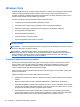Getting Started HP Laptop - Windows Vista and Windows 7
jedinice i početnu rezervnu kopiju odmah nakon instalacije softvera. Kako dodajete novi softver i
datoteke sa podacima, trebalo bi da nastavite sa redovnim pravljenjem rezervnih kopija sistema kako
biste održali svežinu kopija. Diskovi za popravku sistema (samo na pojedinim modelima) koriste se za
pokretanje računara i popravku operativnog sistema, u slučaju nestabilnosti ili kvara sistema. U
slučaju kvara, pomoću početnih i kasnije izrađenih rezervnih kopija moći ćete da povratite svoje
podatke i podešavanja.
Rezervnu kopiju informacija možete napraviti na opcionalnom spoljnom čvrstom disku, mrežnoj disk
jedinici ili na diskovima.
Prilikom pravljenja rezervnih kopija obratite pažnju na sledeće:
●
Uskladištite lične datoteke u biblioteku „Documents“ (Dokumenti) i redovno pravite rezervne
kopije te biblioteke.
●
Redovno pravite rezervne kopije predložaka uskladištenih u odgovarajućim programima.
●
Sačuvajte prilagođene postavke koje se pojavljuju u prozoru, na traci sa alatkama ili traci menija
tako što ćete napraviti snimak ekrana postavki. Ovaj snimak može vam uštedeti vreme u slučaju
da morate da uspostavite početne vrednosti željenih postavki.
●
Kada izrađujete rezervne kopije na diskovima, upotrebite bilo koji od sledećih tipova diskova
(koji se kupuju zasebno): CD-R, CD-RW, DVD+R, DVD+R DL, DVD-R, DVD-R DL ili DVD±RW.
Koje ćete diskove upotrebiti zavisi od vrste optičke disk jedinice koju koristite.
NAPOMENA: Pošto na DVD-ove i DVD-ove sa podrškom za dvostruki sloj (double-layer, DL)
staje više podataka nego na CD-ove, njihovim korišćenjem smanjićete broj potrebnih diskova za
oporavak.
●
Kada pravite rezervne kopije na diskovima, numerišite svaki disk pre nego što ga umetnete u
spoljnu disk jedinicu.
Izrada rezervne kopije pomoću pravljenja rezervne kopije i vraćanja u prethodno stanje:
NAPOMENA: Uverite se da je računar priključen na napajanje naizmeničnom strujom pre
pokretanja procesa pravljenja rezervnih kopija.
NAPOMENA: Proces pravljenja rezervnih kopija može trajati više od sat vremena, u zavisnosti od
veličine datoteka i brzine računara.
1. Izaberite stavke Start > All Programs (Svi programi) > Maintenance (Održavanje) > Backup
and Restore (Pravljenje rezervne kopije i vraćanje u prethodno stanje).
2. Sledite uputstva na ekranu da biste podesili svoju rezervnu kopiju, kreirali sliku sistema (samo
na pojedinim modelima) ili da biste kreirali disk za popravku sistema (samo na pojedinim
modelima).
48 Poglavlje 7 Izrada rezervnih kopija i oporavak